Robienie zrzutu ekranu
Dowolny ekran wyświetlany na urządzeniu można zachować jako zrzut (obraz). Po zrobieniu zrzutu ekranu uzyskany obraz można wyświetlić, edytować i udostępnić. Zrzuty ekranu są automatycznie zapisywane w pamięci wewnętrznej urządzenia.
-
Naciśnij jednocześnie przycisk przyciszania i przycisk włącznika.
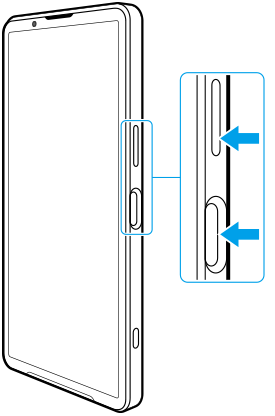
Jak zrobić zrzut ekranu z panelu Szybkie ustawienia
-
Muśnij palcem ekran dwukrotnie w dół od jego górnej krawędzi.
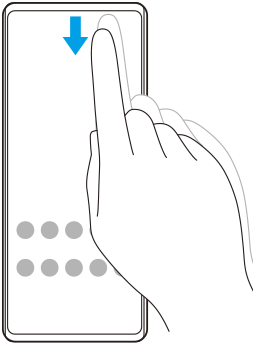
-
Stuknij
 (Zrzut ekranu).
(Zrzut ekranu).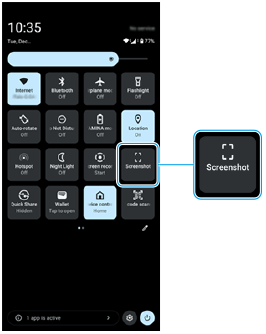
Wskazówka
- Zrzut ekranu można zrobić, korzystając z pulpitu. Muśnij pasek Boczny sensor do wewnątrz w stronę ekranu lub znajdź i stuknij
 (Ikona pulpitu), aby wyświetlić pulpit, a następnie stuknij [Zrzut ekranu].
(Ikona pulpitu), aby wyświetlić pulpit, a następnie stuknij [Zrzut ekranu]. - Zrzuty ekranu można przypisać do gestu na pasku Boczny sensor. Znajdź i stuknij [Ustawienia] > [Działanie i widok] > [Boczny sensor] > [Przypisania funkcji Gesty], wybierz gest spośród [Muśnięcie do środka w kierunku ekr.], [Muśnięcie w górę] i [Muśnięcie w dół], a następnie stuknij [Zrób zrzut ekranu].
Jak zrobić przewijany zrzut ekranu
Istnieje możliwość zrobienia zrzutu ekranu, który można przewijać.
Uwaga
- Przewijanie zrzutów ekranów jest dostępne, jeżeli dana aplikacja obsługuje tę funkcję.
-
Naciśnij jednocześnie przycisk przyciszania i przycisk włącznika.
-
Stuknij [Zarejestruj więcej danych].
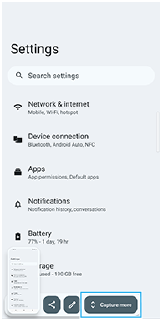
-
Przeciągnij linię, aby dostosować obszar zrzutu ekranu, a następnie stuknij [Zapisz].
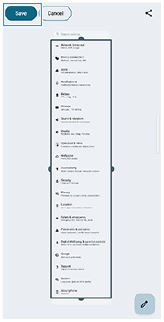
Robienie zrzutu ekranu ostatnio używanej aplikacji
-
Stuknij
 (Przycisk przeglądu) na pasku nawigacyjnym.
(Przycisk przeglądu) na pasku nawigacyjnym.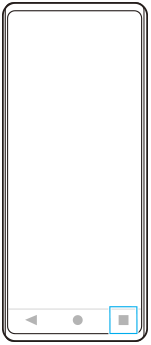
-
Muśnij palcem w lewo lub w prawo, aby wybrać aplikację, której zrzut ekranu chcesz zrobić, a następnie stuknij [Zrzut ekranu].
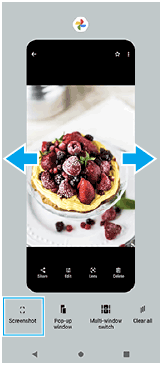
TP1001706913
